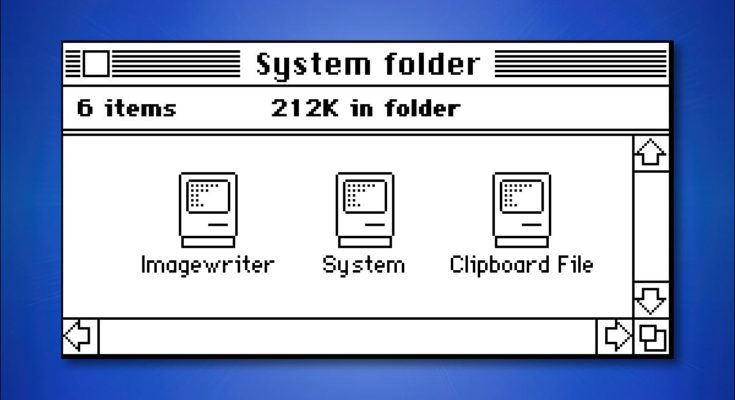Em 14 de janeiro de 1984, a Apple lançou a primeira versão de seu sistema operacional Macintosh, System 1.0. Apesar de ter quase quatro décadas, muitos de seus recursos lembram o macOS de hoje. Faremos um breve tour por este sistema operacional histórico.
Índice
A revolução do Macintosh

Lançado em 1984, o Apple Macintosh alterou radicalmente o curso da história do computador pessoal. Ele trouxe o conceito de interface gráfica do usuário (GUI) para as massas pela primeira vez e prometeu uma experiência muito amigável em comparação com a maioria dos computadores no mercado. Ele também impulsionou o estado da arte nas interfaces de usuário com uma exibição totalmente em bitmap e suporte para fontes proporcionais.
Na época de seu lançamento, o IBM PC ainda não tinha completado três anos, mas a Apple se viu na defensiva, correndo para recuperar a participação de mercado, pois o PC da IBM já havia sido aclamado como o novo padrão da indústria para a classe executiva PCs. Apesar disso, o que mais diferenciou o Mac foi seu sistema operacional inovador, que passou a inspirar como o Windows também funciona .
RELACIONADOS: 35 anos de Microsoft Windows: Lembrando o Windows 1.0
O que há em um nome do Mac OS?
Com o tempo, a Apple se referiu ao seu sistema operacional Macintosh por nomes diferentes. Originalmente, a Apple não divulgou os números da versão do software do sistema e se referiu a ele apenas como “Sistema 1.0” ou “Sistema 2.0” internamente. Então, tecnicamente, não existe um “Mac OS 1.0”, apenas o Sistema 1.0.
Com o System 5 em 1987, a Apple começou a chamar o sistema operacional de “Macintosh System Software”. A Apple mudou o nome novamente para “Mac OS” com o lançamento do Mac OS 7.6 em 1997, e isso continuou até o Mac OS 9. Uma variação do Mac OS X 10.0 para Mac OS X 10.11. Com o lançamento de 10.12 (Sierra) em 2016, a Apple mudou o nome do sistema operacional para “macOS”, que é como continua a ser referenciado até hoje.
A metáfora da área de trabalho

O Macintosh System 1.0 utilizou a metáfora de desktop pioneira no Xerox PARC (e usada anteriormente no Apple Lisa ) como o modelo conceitual para trabalhar com arquivos e aplicativos. Ele incluiu uma superfície de “desktop” virtual como a camada de fundo mais distante atrás das janelas do aplicativo.
Como acontece com o Mac de hoje, o System 1.0 exibia arquivos e aplicativos como ícones gráficos que podiam ser colocados espacialmente em um plano bidimensional na área de trabalho ou dentro de pastas. Isso se assemelhava a colocar pedaços de papel dentro de uma pasta em uma mesa real. Clique duas vezes em um documento ou ícone de aplicativo para abri-lo – basta apontar e clicar. Esse era um grande contraste com outros sistemas de computador que exigiam que as pessoas memorizassem comandos especiais e sintaxe digitada em um prompt de comando para usar suas máquinas.
O sistema operacional Mac de 200 KB
O Macintosh original vinha com apenas 128 kilobytes de RAM e uma unidade de disquete de 3,5 ″ de dupla densidade e face única. Isso significa que o System 1.0 precisava funcionar bem em condições enxutas e caber em um único disquete de 400 KB. Como resultado, a Apple reduziu o sistema operacional a um pacote de apenas 216 KB, incluindo um Finder de 42 KB. Compare isso com o macOS 11, que tem mais de 14.000.000 KB (14 GB) de tamanho quando instalado.
Um disco rígido Macintosh não seria lançado até o final de 1985 , então o uso de aplicativos envolvia muitas trocas de disquetes. Para executar um aplicativo, você costuma ejetar o disco do sistema, inserir outro disco e executar um programa e, em seguida, ejetar esse disco e reinserir o disco do sistema novamente, dependendo da tarefa que está tentando concluir. Era tedioso e irritante .
Gráficos monocromáticos de 1 bit

Até 1987, com o lançamento do Macintosh II , a plataforma Mac suportava apenas duas cores: preto e branco, sem tons de cinza entre eles. Combinado com sua tela de resolução relativamente alta 512 × 342, isso criava uma estética gráfica única. Os desenvolvedores de aplicativos logo inventaram maneiras de pontilhar sua arte para simular gradientes, especialmente em jogos.
Hoje, o macOS 11 oferece suporte a mais de um bilhão de cores, com 10 bits por canal RGB (total de 30 bits) em muitas resoluções diferentes. O monitor Pro Display XDR topo de linha da Apple usa uma tela de alta densidade de 6016 × 3384 pixels. Os gráficos do Mac percorreram um longo caminho em 37 anos!
Sem aplicativos multitarefa

No System 1.0, você só pode executar um aplicativo por vez – com exceção dos acessórios de mesa. Depois que o software do sistema foi carregado na RAM no Macintosh de 128K, os usuários tinham apenas cerca de 85K de RAM disponível para rodar o software, então não havia muito espaço de memória para rodar dois ou mais aplicativos simultaneamente.
Quando executado, cada aplicativo da era do System 1 assumiria o controle de toda a tela e mostraria sua própria barra de menu com opções personalizadas, como visto com o MacPaint na captura de tela acima. Normalmente, o menu Apple permanecia disponível no canto superior esquerdo.
Executar mais de um aplicativo por vez e alternar entre eles não veio para o Mac OS até 1987 com o MultiFinder. Não era a maneira padrão que o Mac funcionava até o System 7 em 1991. Hoje, é claro, você pode executar quantos aplicativos caber na memória (mais a memória virtual ) no macOS moderno.
Finder 1.0

O Finder, que lida com o gerenciamento de arquivos e o shell gráfico no sistema operacional Mac, fez sua estreia com o System 1.0 em janeiro de 1984. O Finder emprestou muito de sua funcionalidade da interface anterior do Apple Lisa . Embora o Finder 1.0 possuísse muitas qualidades em comum com o macOS de hoje – como suporte para mouses, janelas sobrepostas, uma interface de área de trabalho baseada em ícones, uma barra de menus, atalhos de teclado, uma área de transferência e uma lata de lixo – havia algumas diferenças notáveis.
Algumas das diferenças mais óbvias decorrem de diferentes opções na barra de menus. Por exemplo, o System 1.0 não incluiu uma opção de menu “Desligar” ( originada no System 2.0 ). Além disso, você não poderia criar uma “Nova Pasta” na barra de menu. Em vez disso, você selecionou um ícone “Pasta vazia” no disco do sistema e selecionou Arquivo> Duplicar no menu.
Curiosamente, as pastas no Macintosh File System (MFS) na época apenas “simulavam” pastas por meio do Finder e ainda não eram acessíveis aos aplicativos. O software do sistema Mac não oferecia suporte a verdadeiras pastas aninhadas até a introdução do HFS em 1985.
Além disso, até o System 8, o Mac OS não tinha o que às vezes é chamado de “ menus fixos ”. Hoje, você pode clicar em um menu e ele aparecerá. Quando você solta o botão, ele permanece aberto. No System 1.0, você tinha que manter o botão do mouse pressionado até selecionar a opção desejada e, em seguida, soltar o botão para realmente executar a seleção.
Acessórios de mesa

Em vez de multitarefa, a Apple incluiu um pequeno pacote de miniaplicativos chamado “ Acessórios de mesa ” com seu software de sistema Mac. Você pode executar esses acessórios de mesa a qualquer momento por meio do menu Apple no canto superior esquerdo da tela.
Os acessórios de mesa do System 1.0 incluem Scrapbook (uma área de transferência visual que pode conter várias entradas de texto ou gráficos para colar entre aplicativos), despertador, bloco de notas (um lugar para escrever oito páginas de texto para referência posterior), calculadora, teclas (para teclado entrada com o mouse), Painel de controle e Quebra-cabeça (um pequeno jogo de quebra-cabeça deslizante).
Em particular, o System 1.0 Control Panel se destaca por ser muito mais primitivo do que hoje, ocupando apenas uma janela com um único painel de opções relacionadas a data / hora, opções de teclado e mouse, volume de som e uma forma de alterar a área de trabalho padrão clicando em quadrados pretos e brancos em uma grade repetitiva de 8 × 8 pixels.
Como experimentar você mesmo o Mac System 1.0
Se você quiser experimentar o Mac System 1.0, mas não tem uma máquina Macintosh original, pode executá-lo em um emulador chamado Mini vMac que oferece suporte a Windows 10, Mac, Linux e muito mais.
Para fazer isso, baixe Mini vMac , pegue uma cópia do arquivo vMac.rom e baixe uma cópia do disco System 1.0 de Archive.org. Coloque o arquivo vMac.rom na pasta Mini vMac (no Windows) ou arraste-o para a janela do aplicativo Mini vMac (no Mac). Com o Mini vMac em execução, selecione “Abrir imagem de disco” no menu “Arquivo” e selecione o disco System 1.0 que você baixou. Se precisar de ajuda, você encontrará instruções mais detalhadas de configuração do Mini vMac no site do projeto.

Ou se você gostaria apenas de ter um gostinho da experiência clássica do Mac OS (com o posterior e muito mais refinado System 6), você pode executar uma simulação de um Mac Plus diretamente no seu navegador em James Friend’s PCE.js local. Divirta-se!